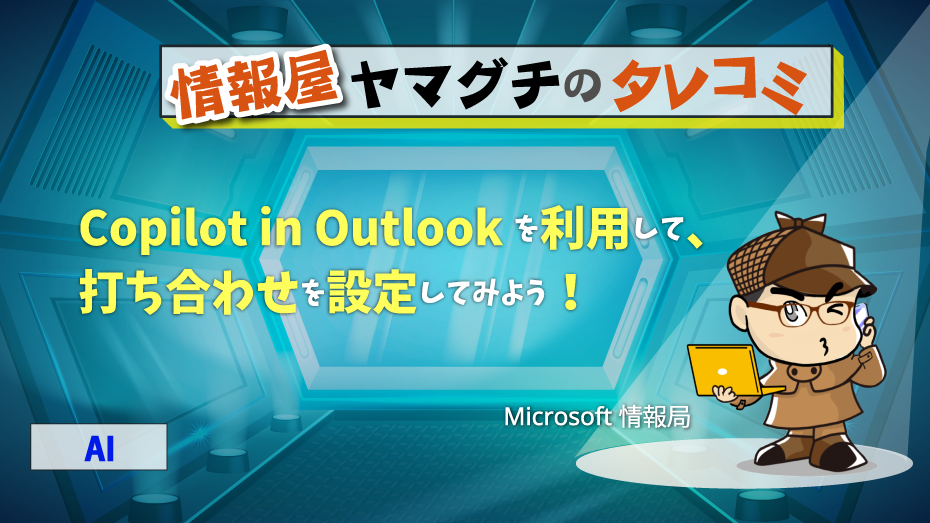
どうも、株式会社ソフトクリエイト 戦略ビジネス部 で情報屋やってます。山口です。
普段は企業様向けに Microsoft 365 活用のご支援をおこなっています。
今回の投稿では、Copilot in Outlook を利用して、打ち合わせを設定してみようかと思います。
忙しい人とのお互いの空き時間を確認して、打ち合わせをセットする時間が惜しいとお考えなら、お試しあれ(^^
Copilot in Outlook を利用して、打ち合わせを設定してみよう!
Outlook New のスケジュールの画面を開き、「Copilot」画面を表示します。
※Webでも、デスクトップ版でも、Outlook New なら、動作します。クラシック Outlook だと動作しなかったです(^^;
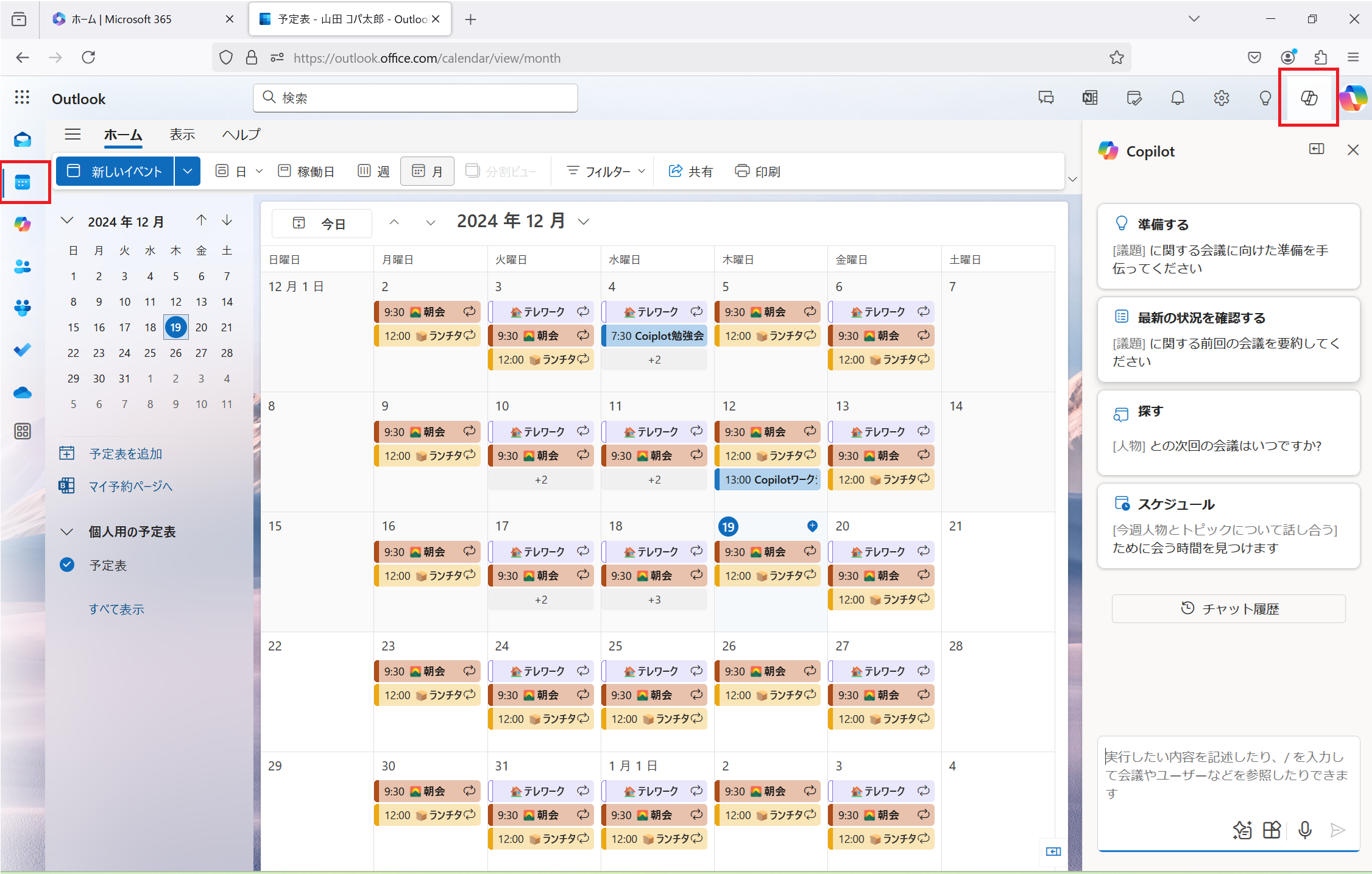
プロンプト欄に、指定のメンバーとの今週の空き時間を探すように依頼をします。
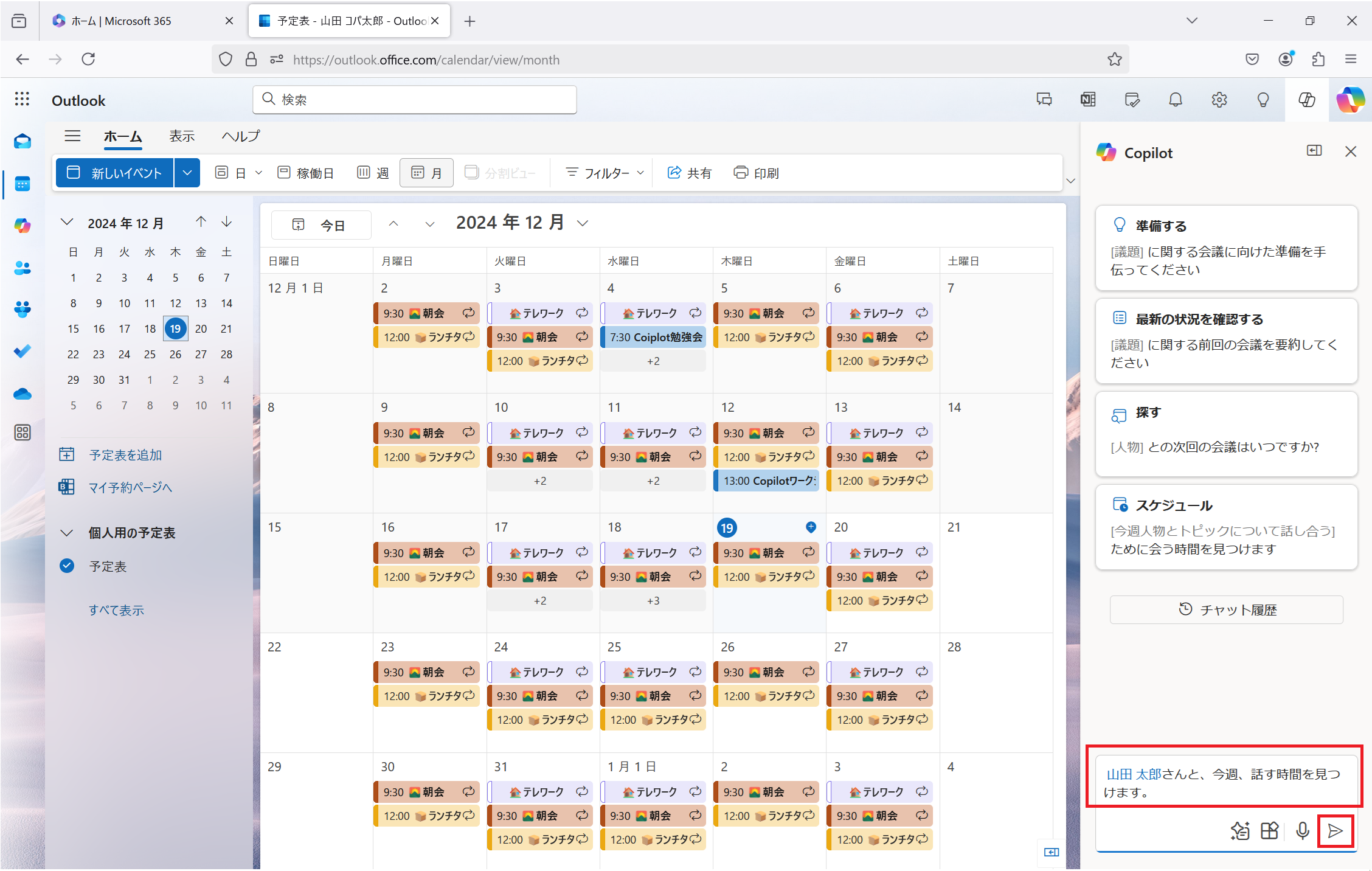
Copilot が、空きの時間を確認して、TV会議のスケジュールを提案してくれます。
予定が大丈夫なら、そのまま、「送信」をクリックします。
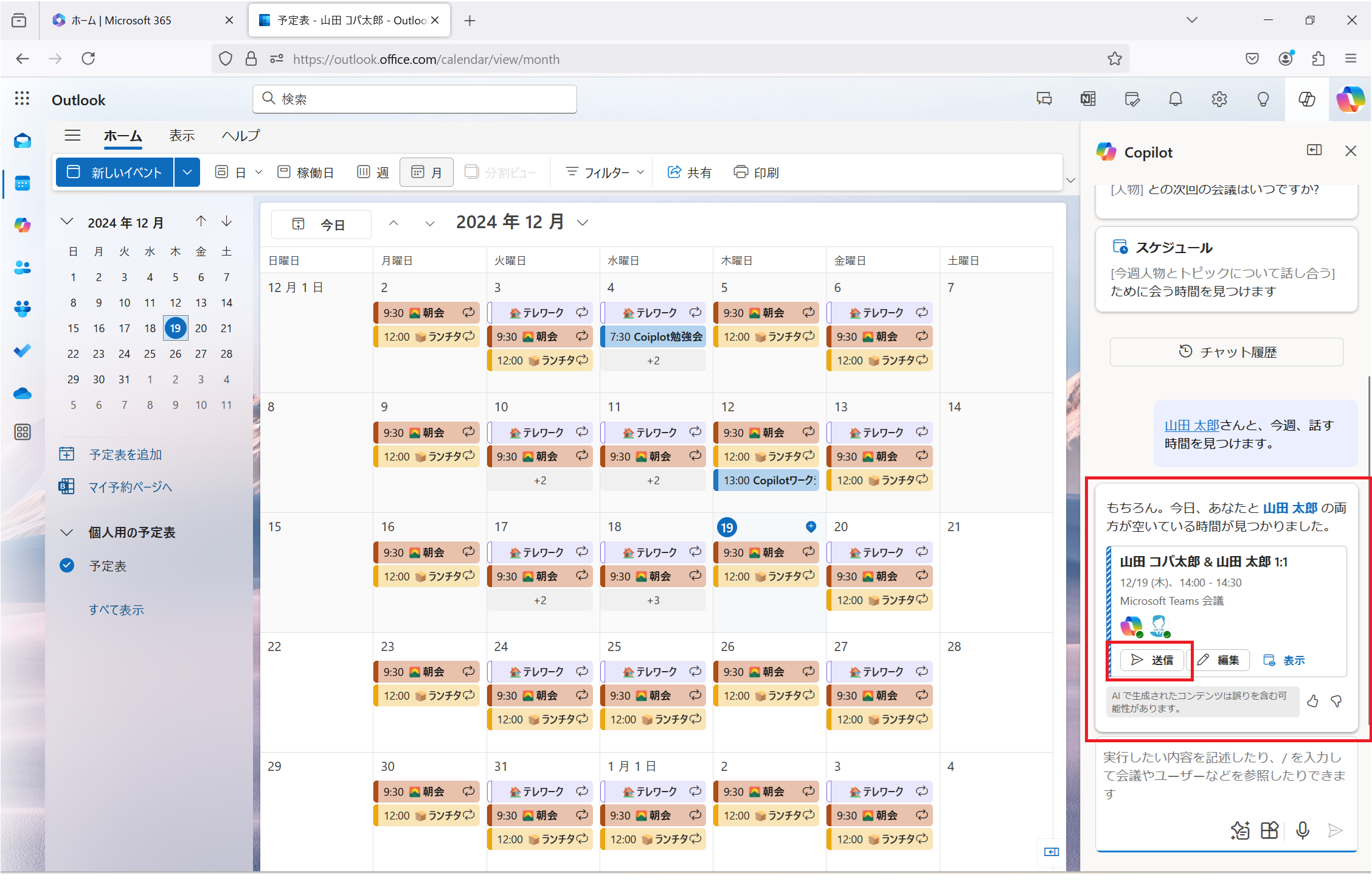
Outlook のスケジュールにイベントが送信され、追加されます。
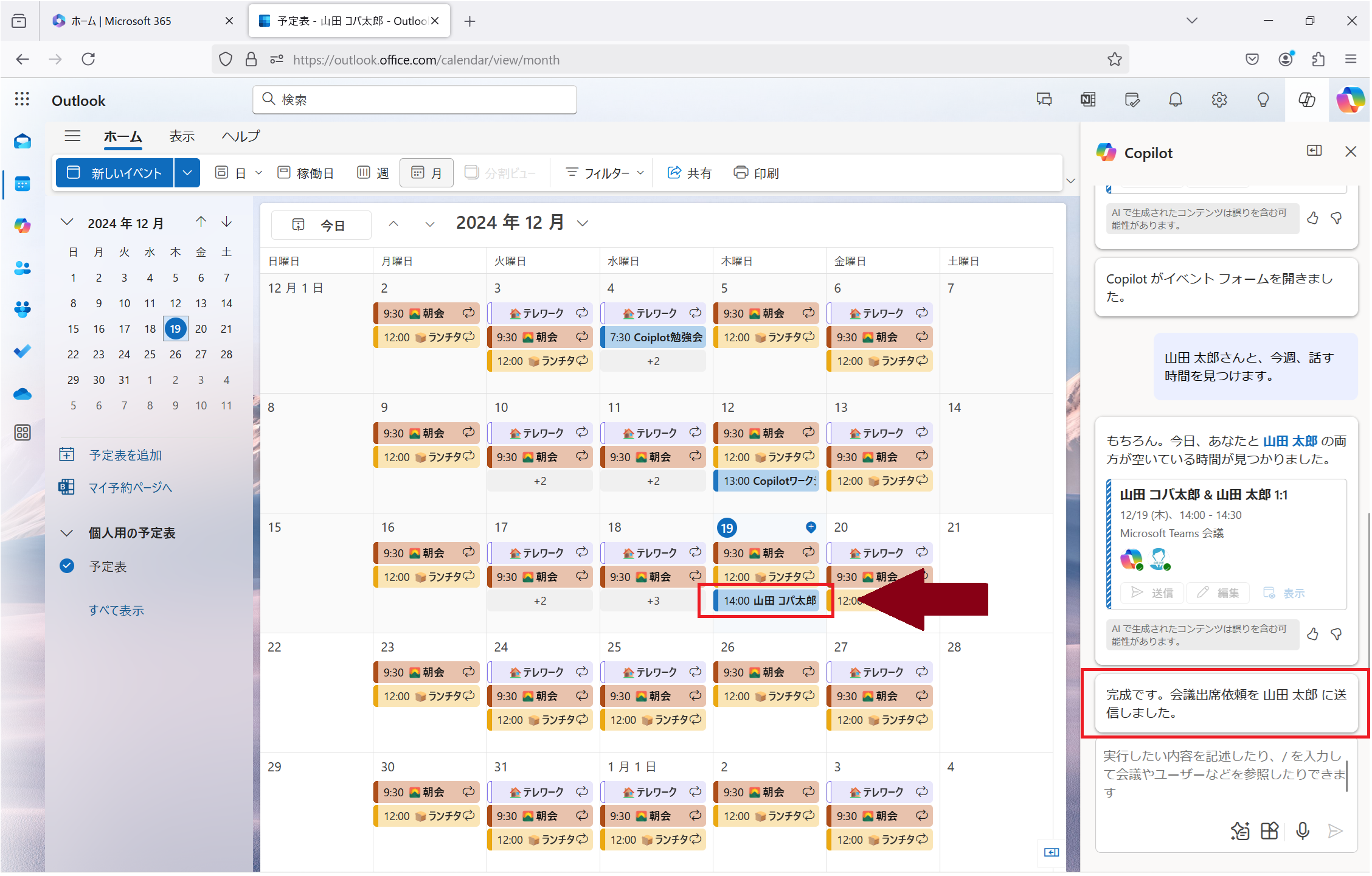
イベントは Teams 会議として、追加されました。
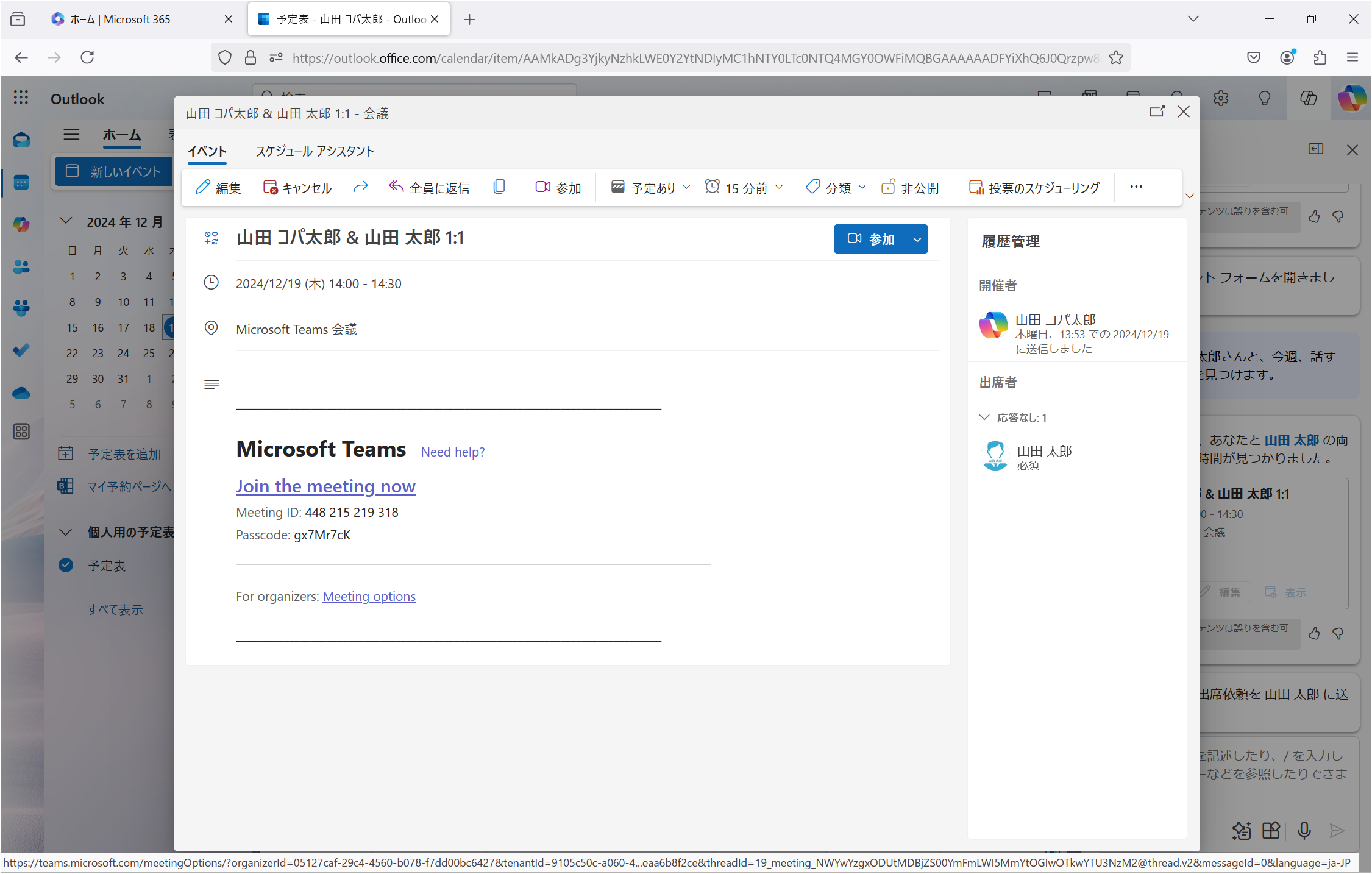
「編集」をクリックすると、
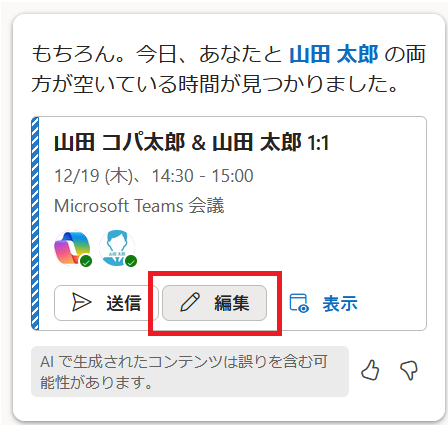
イベントの編集画面が表示されるので、イベントのタイトル変更や、参加者、場所、時間を修正し、「送信」をクリックします。
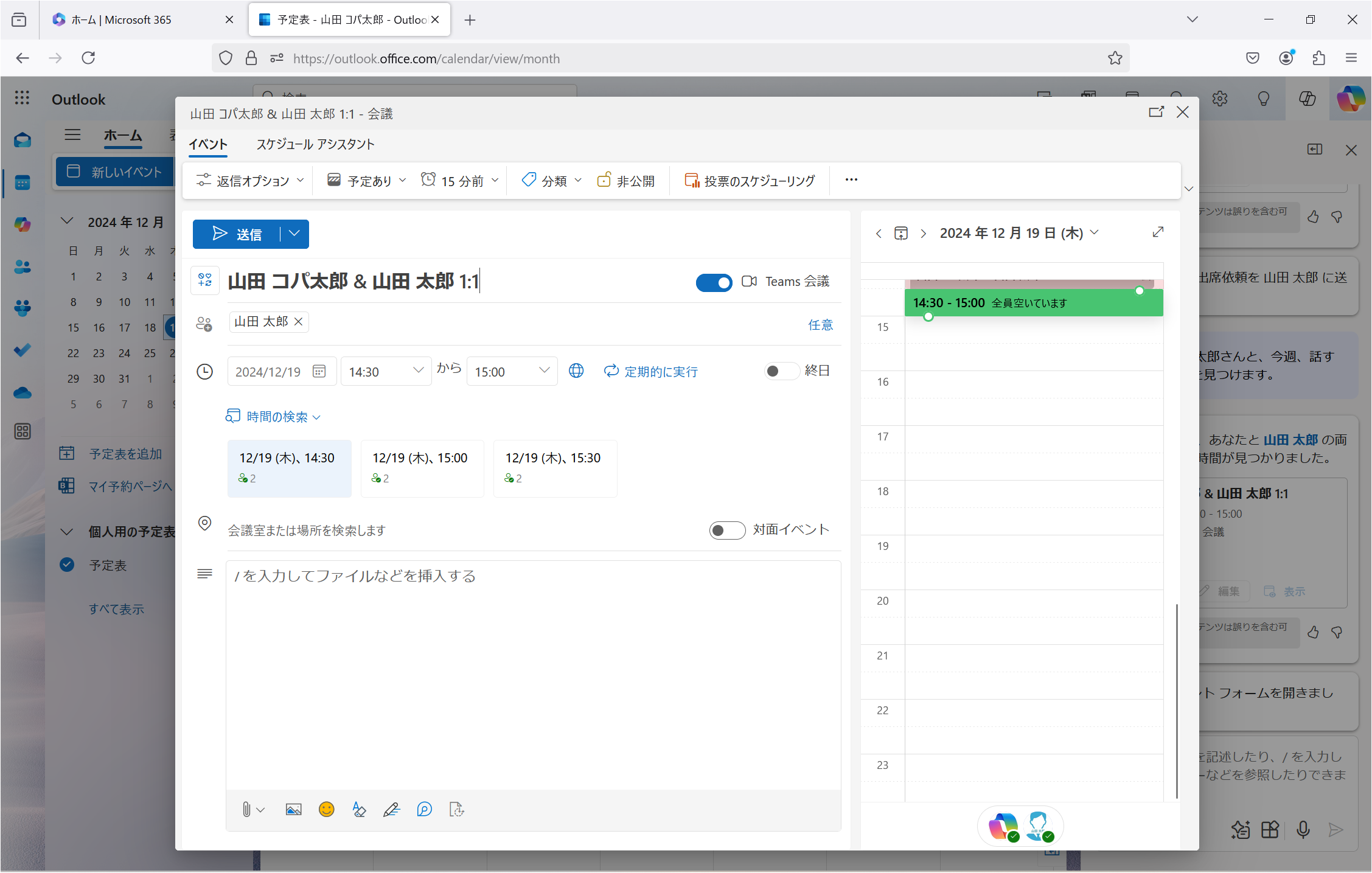
以上、Copilot in Outlook を使って簡単に打ち合わせを設定する方法をご紹介しました。
忙しい毎日でも、これで手早くスケジュール調整ができるので、ぜひ試してみてください!(^^









